Unityで作ったアプリは基本的にステータスバー(上のやつ)とナビゲーションバー(下のやつ)を表示させずに全画面表示になる。
最近のゲームはほとんど全画面なのでそれでもいいけど、ツール系であればどちらも表示させておきたい。
これらはUnityエディタから変更できないが次のスクリプトを使うと簡単に変更できる。
これを使った設定方法と結果のメモ(Unity5.5 Android7.0)。
先ほどのスクリプトをアセットに入れて、以下のスクリプトで設定できる。
|
1 2 3 4 5 6 7 8 9 10 11 12 13 14 |
//アイコンが(若干)灰色になる ApplicationChrome.dimmed=true; //ステータスバーの色を変える ApplicationChrome.statusBarColor=0xffff0000; //ナビゲーションバーの色を変える ApplicationChrome.navigationBarColor=0x8800ff00; //ステータスバーを変更する ApplicationChrome.statusBarState = ApplicationChrome.States.Visible; //ナビゲーションバーを変更する ApplicationChrome.navigationBarState = ApplicationChrome.States.Visible; |
色の変更を行うとこんな感じになる。
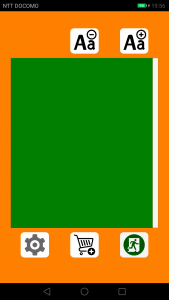 |
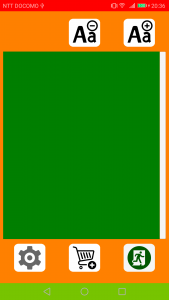 |
それぞれバーの種類は Unknown, Visible, VisibleOverContent, TranslucentOverContent, Hidden があり、次のような見た目になる。
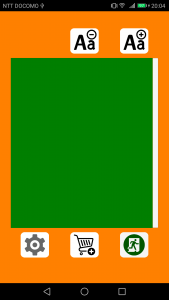 |
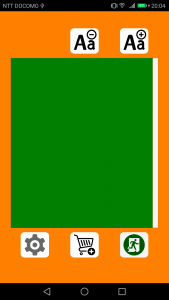 |
 |
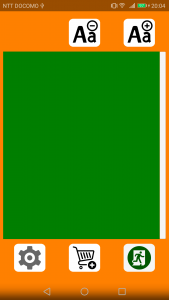 |
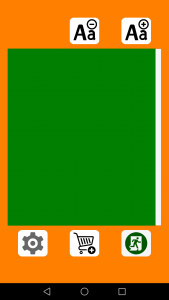 |
VisibleOverContent がおかしい。
TranslucentOverContent の不透明版になって欲しいところが Visible と同じになっている。 色を変更したときには正しく動作するので不透明度がMAXでなければ想定どおり動くかもしれない。